首先我们需要导入Django
推荐使用 pip install django
直接在pycharm里下载有可能造成紊乱
第二:
导入完成后,我们可以打印以下Django的版本信息:
import django print(django.VERSION)
第三:
我们将在pycharm终端里写入命令来创建项目:
django-admin.py startproject mysite
当你的电脑存在两个python环境变量时候一定要注意(你对应运行的python环境),写成:
python D:/../路径/../django-admin.py startproject mysite
(现在已经不需要加.py后缀了)
成功后的目录结构为:
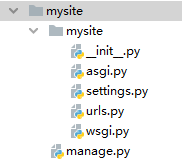
- mysite: 项目的容器。
- manage.py: 一个实用的命令行工具,可让你以各种方式与该 Django 项目进行交互。
- mysite/__init__.py: 一个空文件,告诉 Python 该目录是一个 Python 包。
- mysite/asgi.py: 一个 ASGI 兼容的 Web 服务器的入口,以便运行你的项目。
- mysite/settings.py: 该 Django 项目的设置/配置。
- mysite/urls.py: 该 Django 项目的 URL 声明; 一份由 Django 驱动的网站"目录"。
- mysite/wsgi.py: 一个 WSGI 兼容的 Web 服务器的入口,以便运行你的项目。
第四:
进入mysite,启动服务器(在这里一定要cd 到manage.py的目录下执行):
python manage.py runserver 8000
上面的8000为端口号。如果不说明,那么端口号默认为8000。
第五:
将会打印出一个网址:
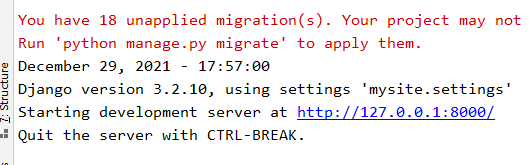
并且多出一个文件:
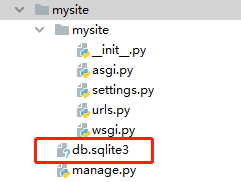
最后点击网址:
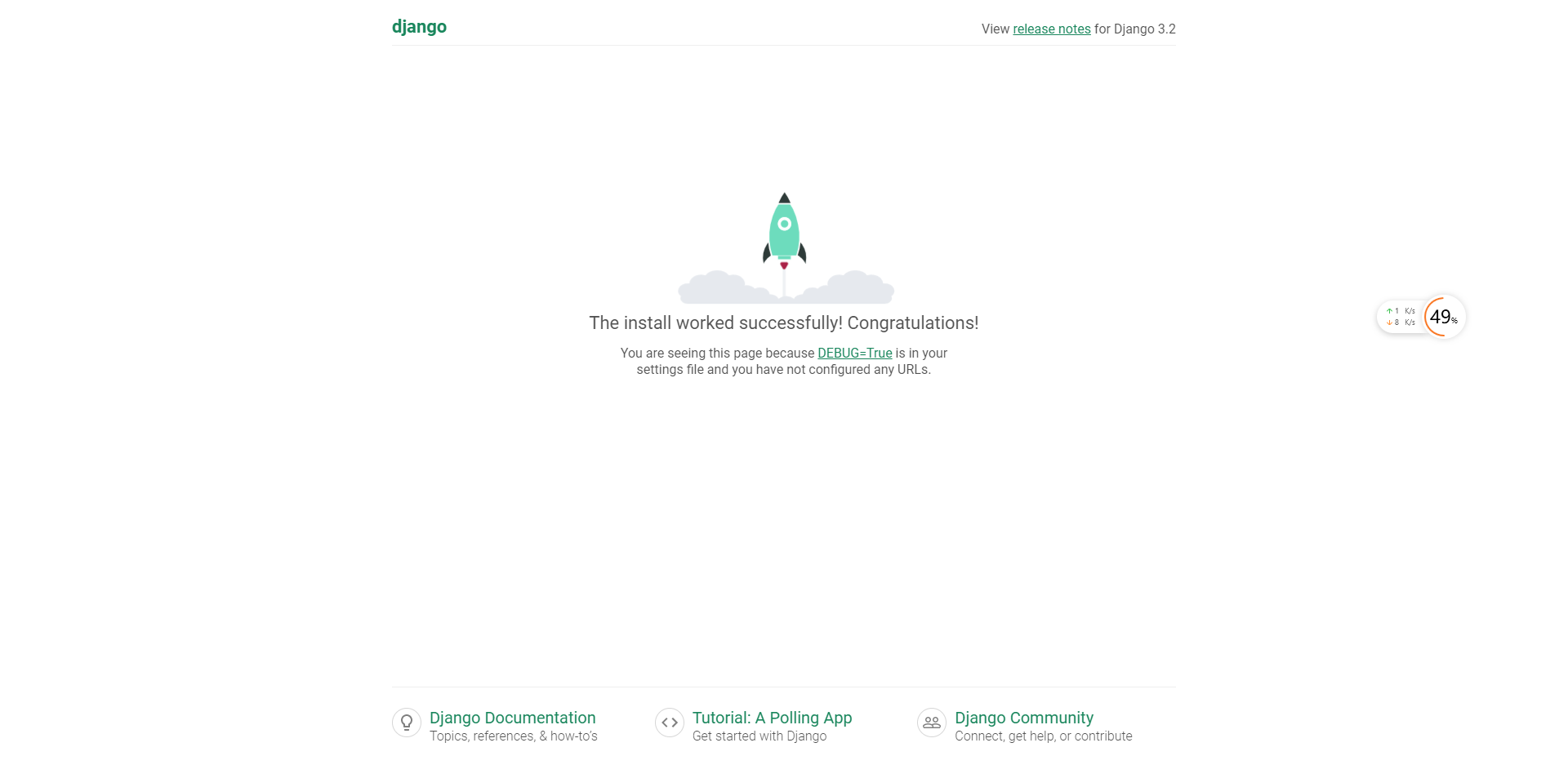
这样django界面就出来了
结束。